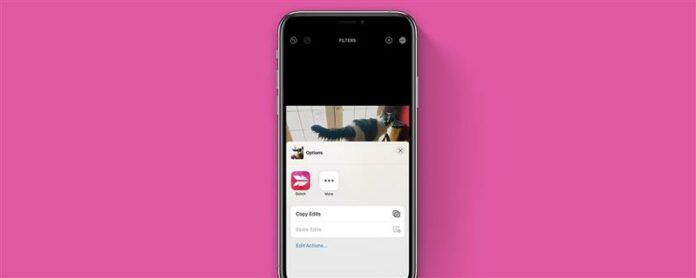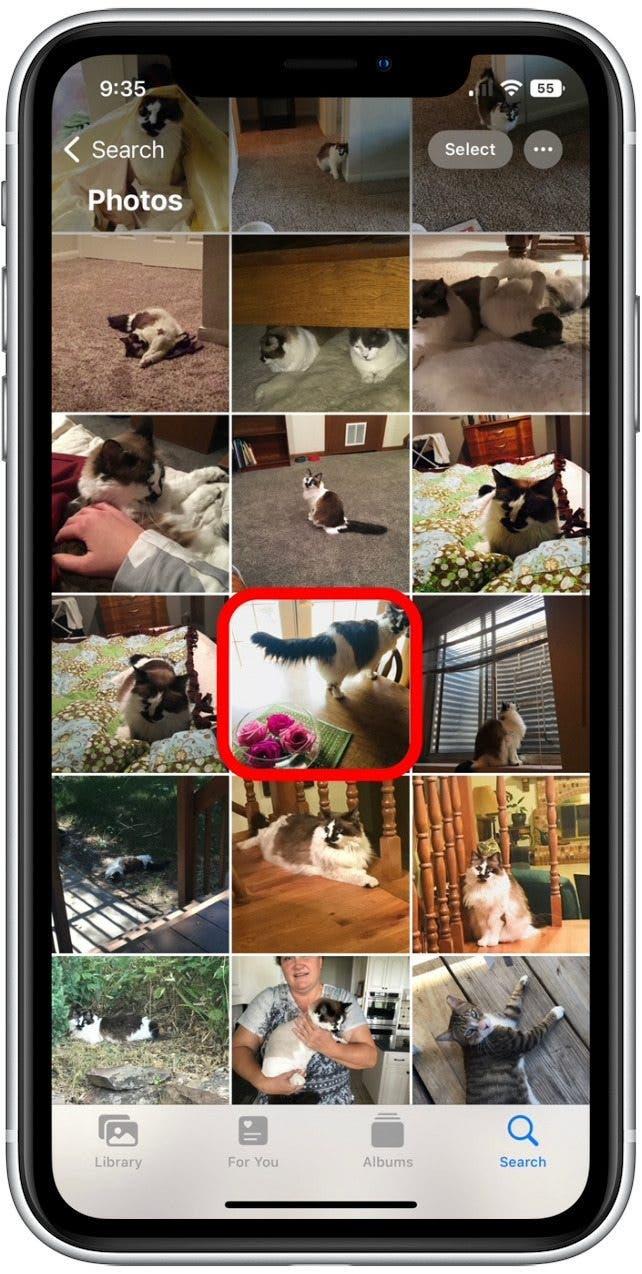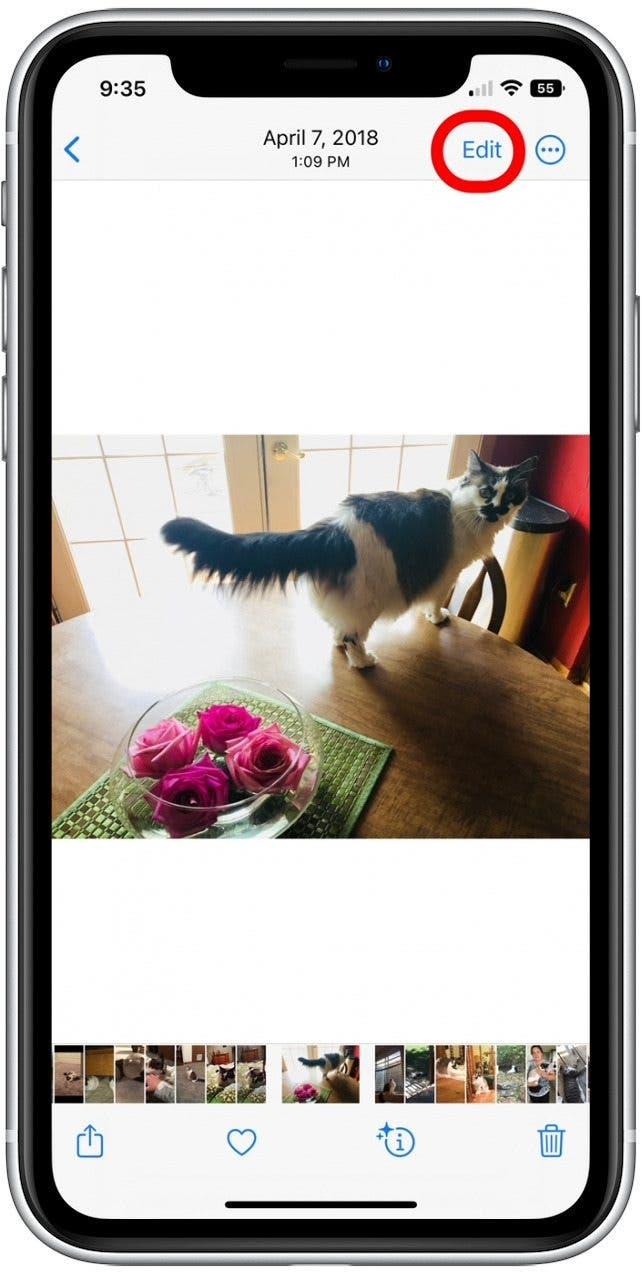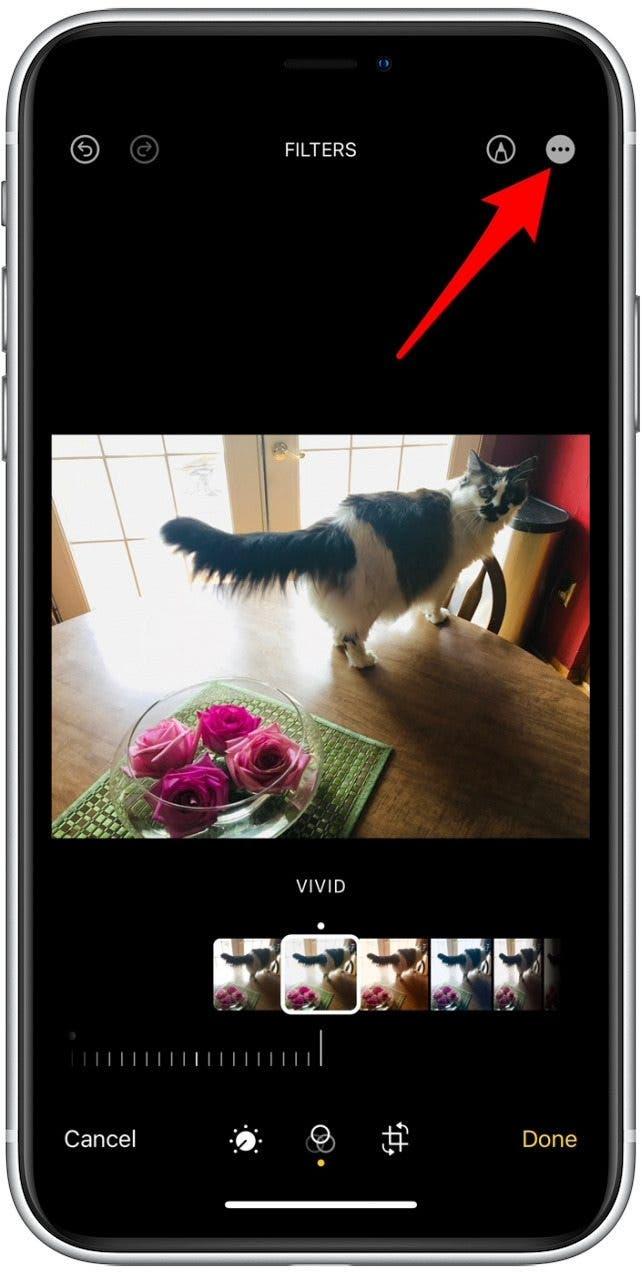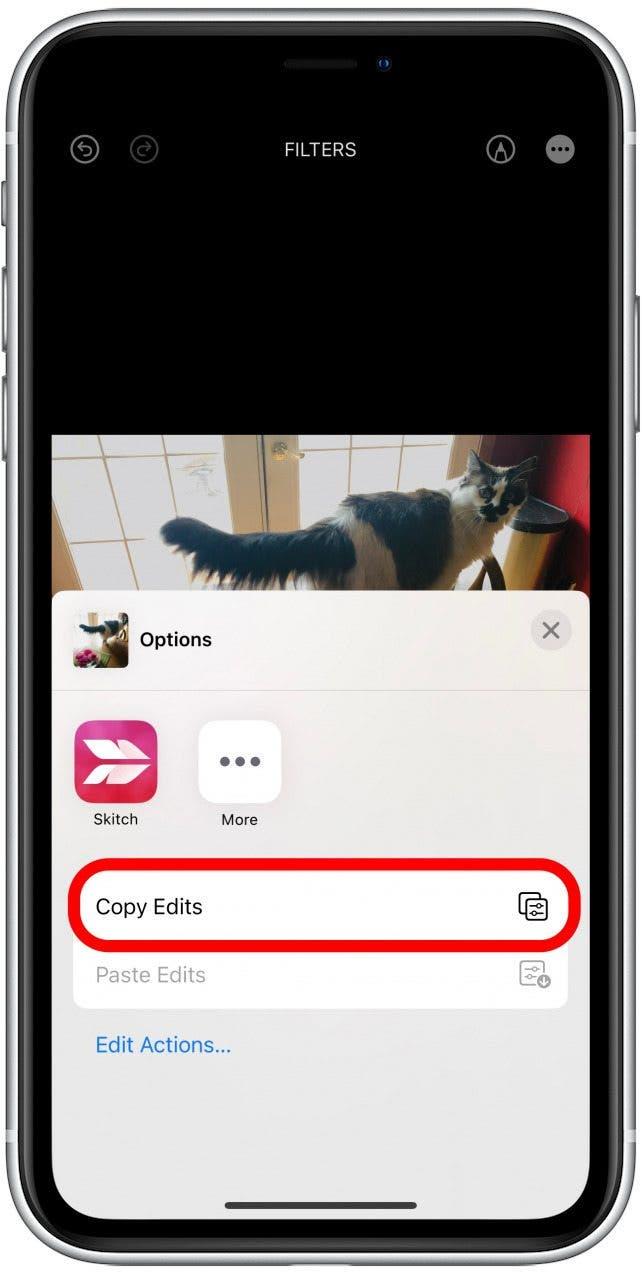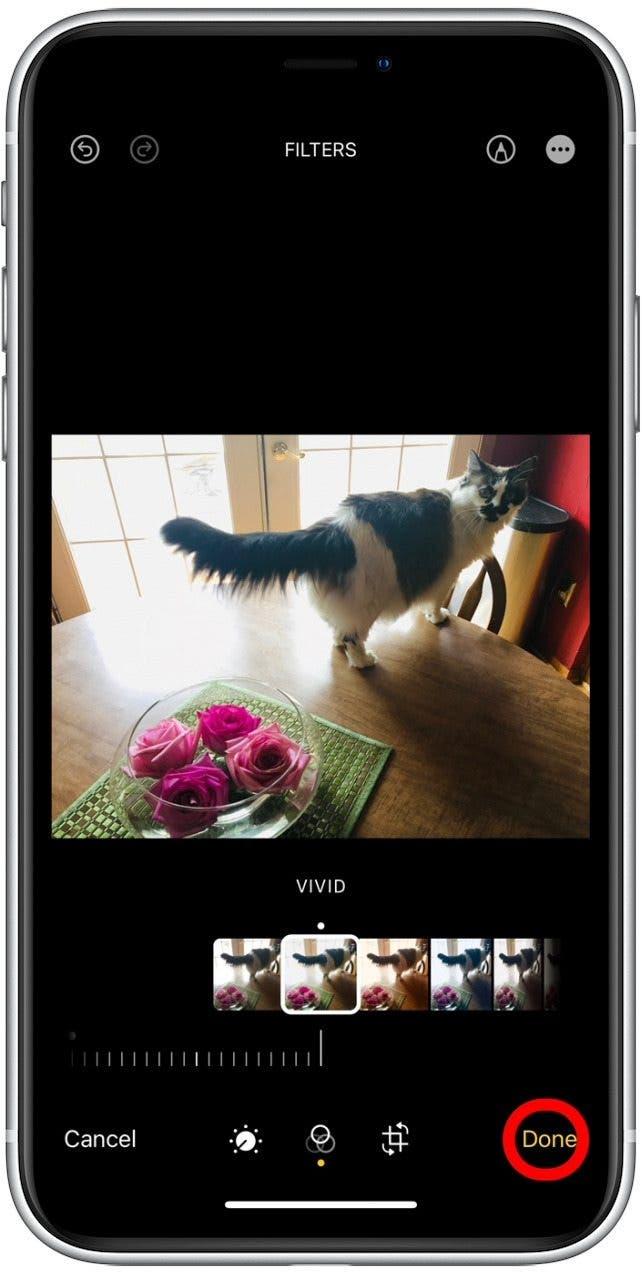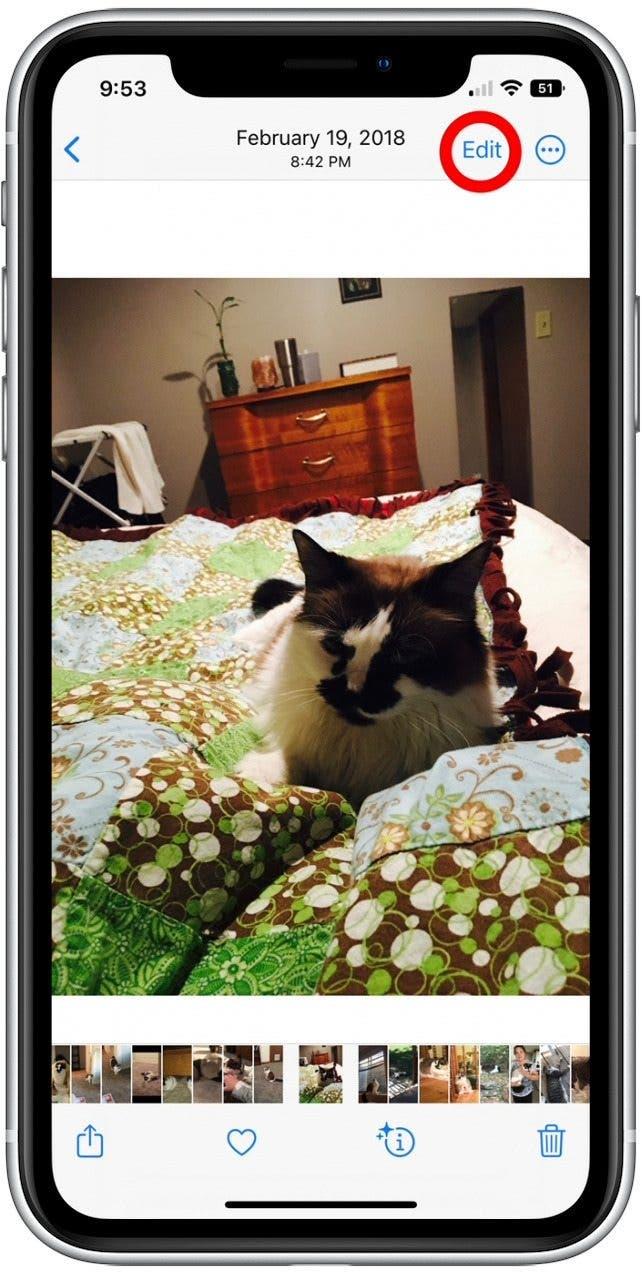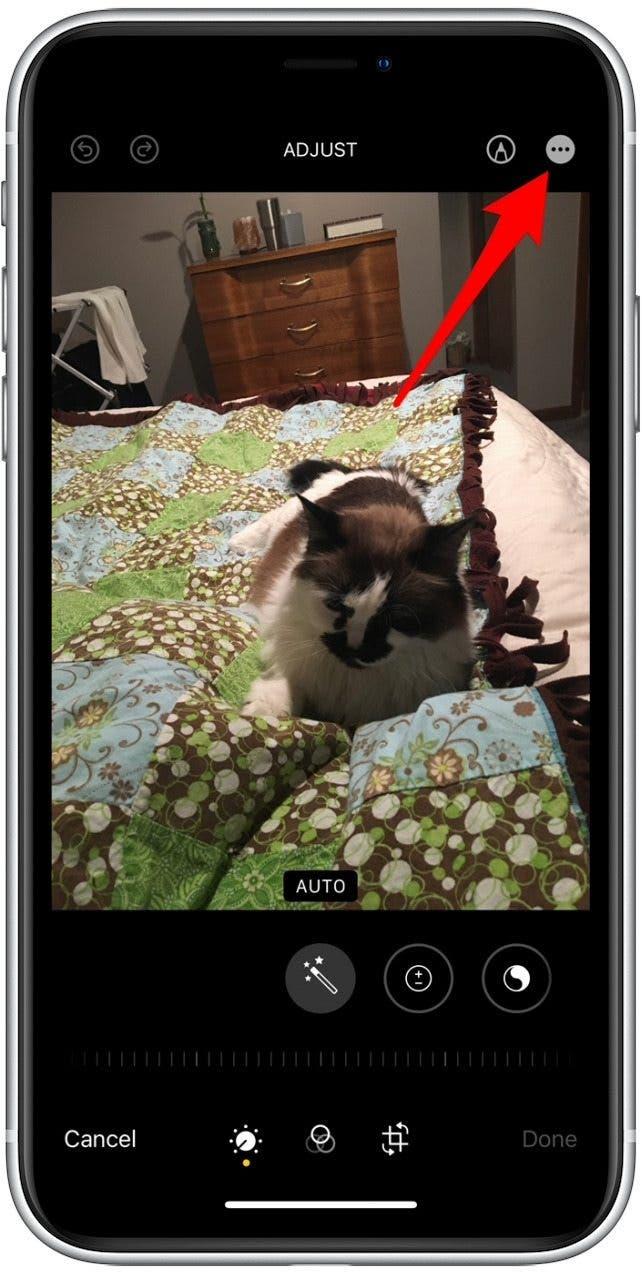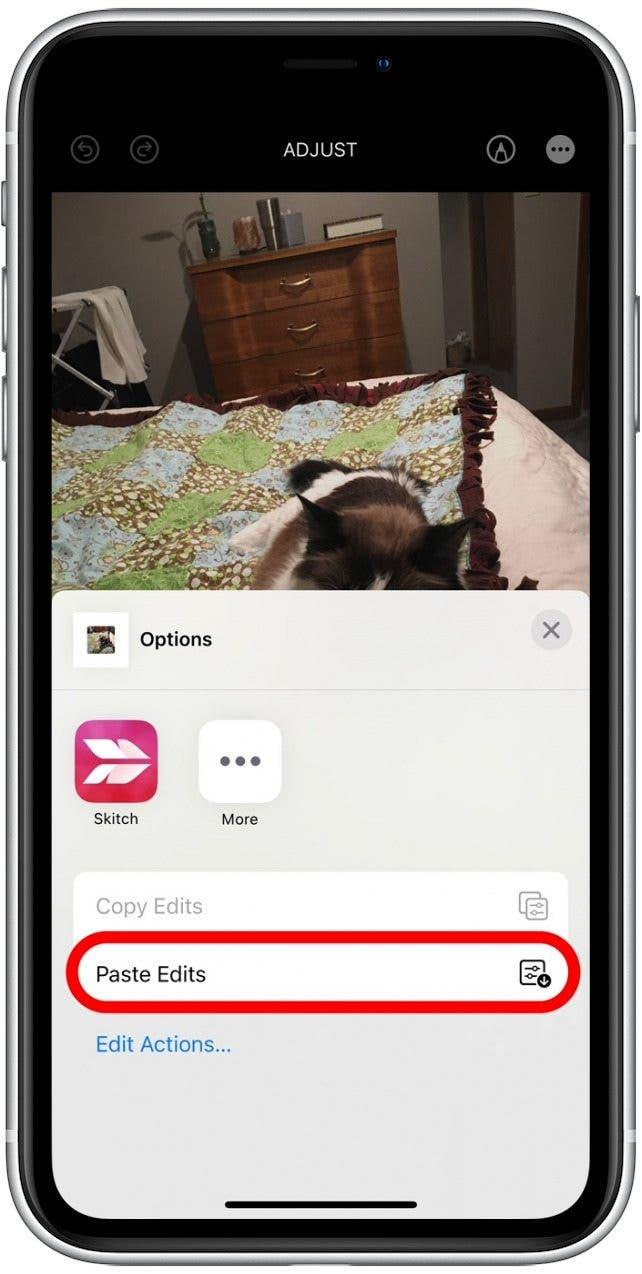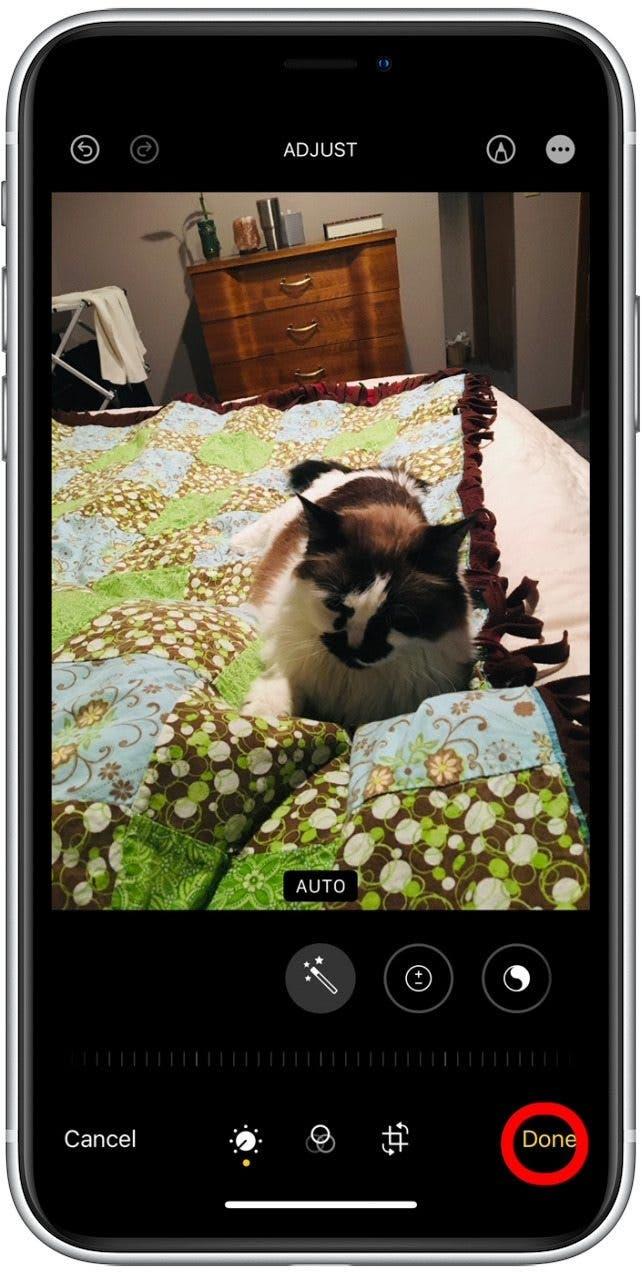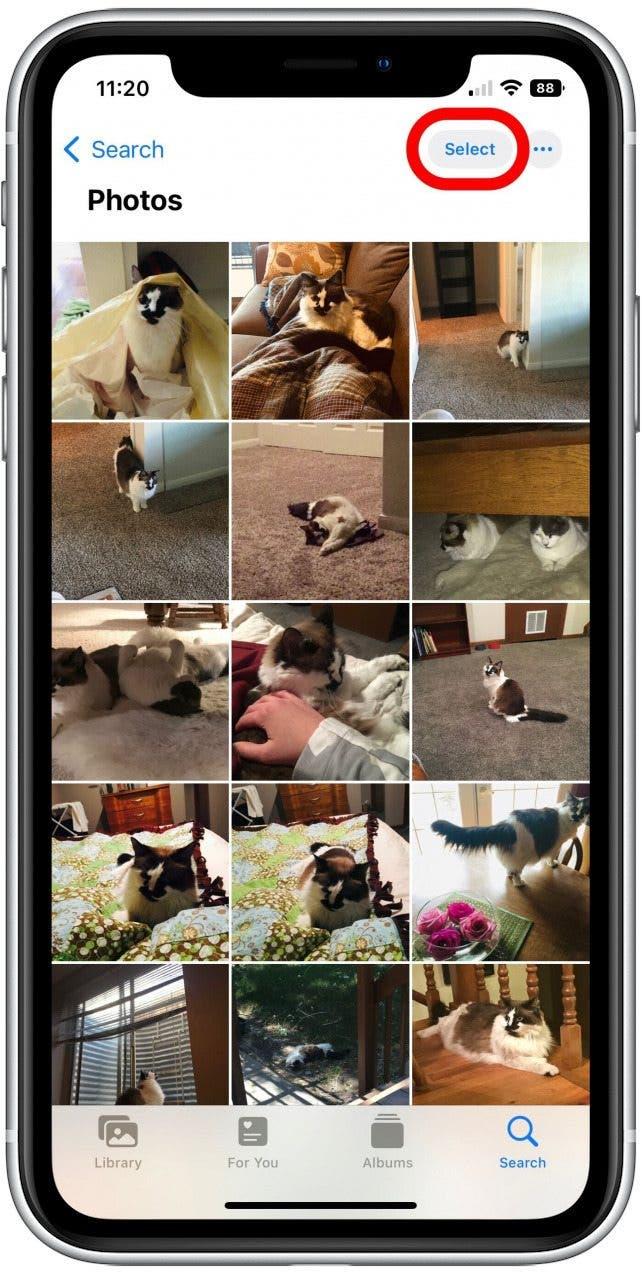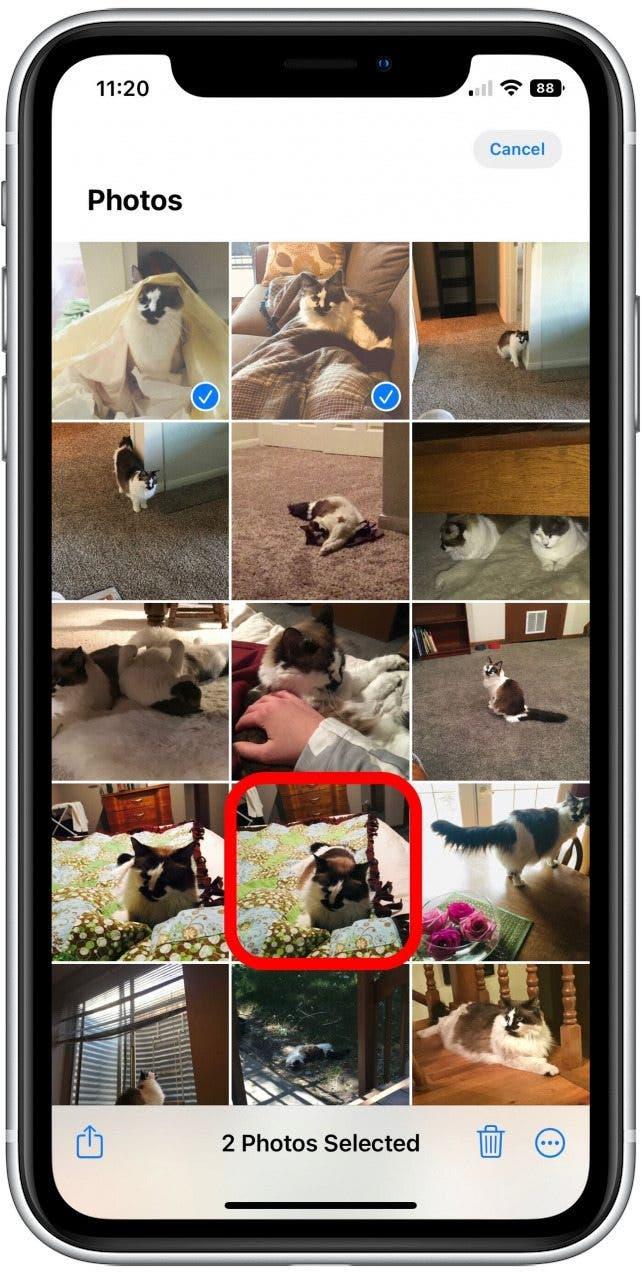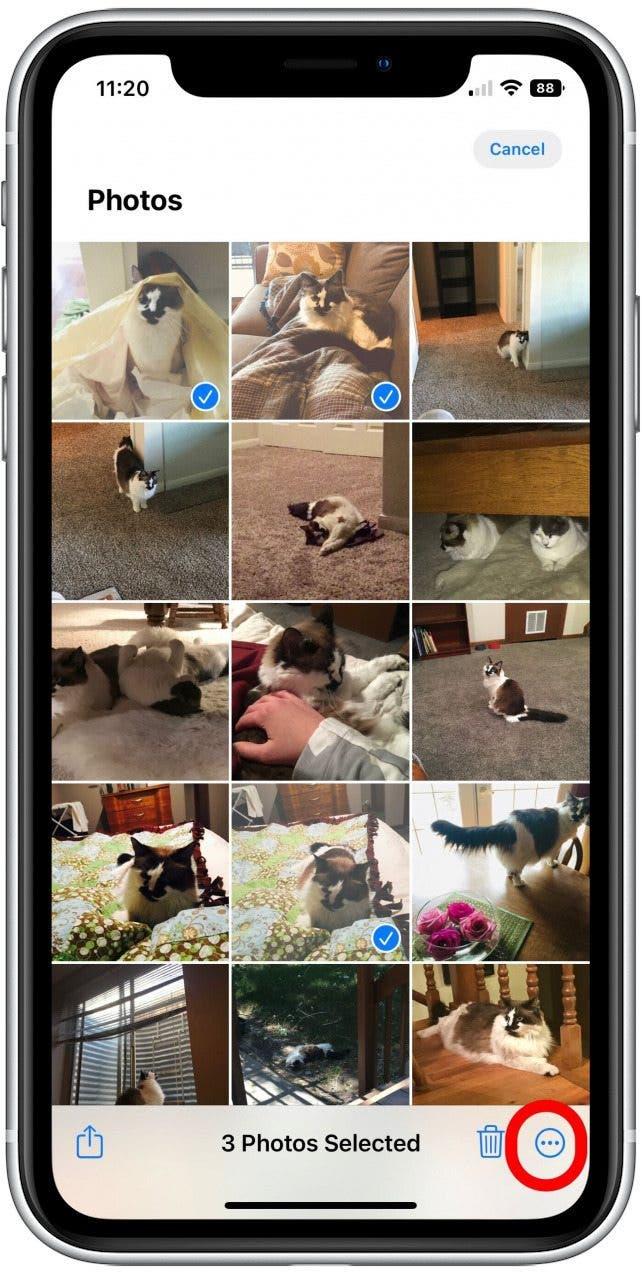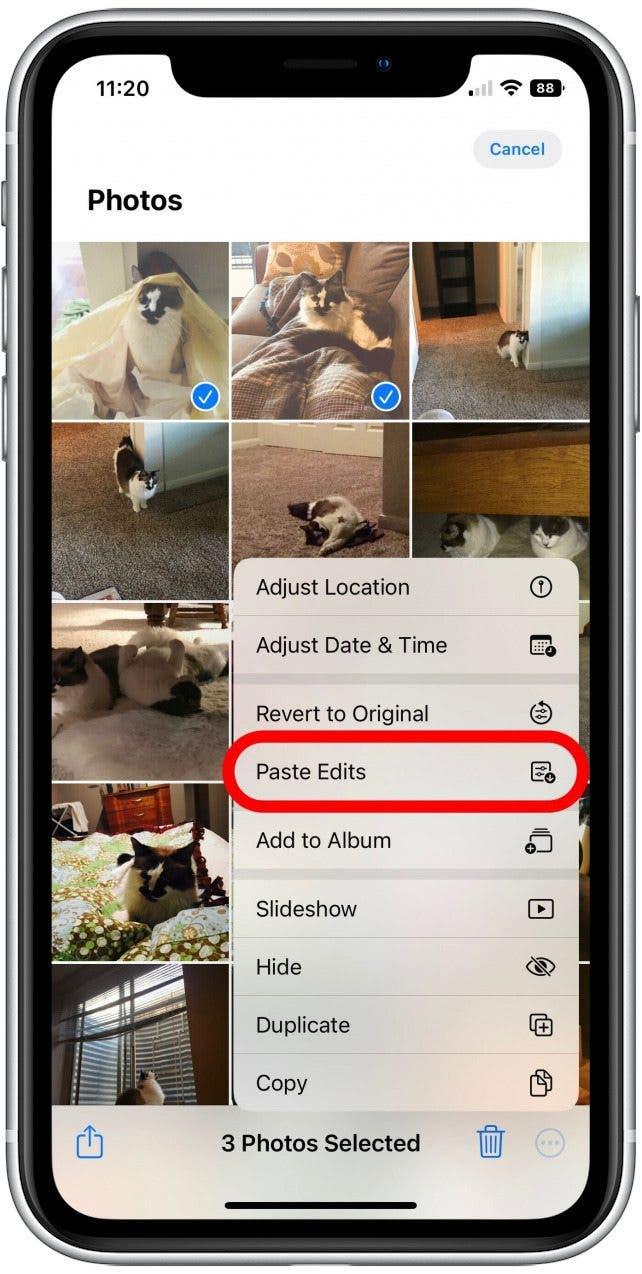Älskar du att ta bilder? Oavsett om du är en avslappnad fotograferingsfan eller en professionell innehållsskapare, vill du sannolikt konsistensen i din fotoredigering. Innan iOS 16 -uppdateringen var du tvungen att ta till dig samma ändringar i var och en av dina bilder. Nu kan du göra ändringarna i en bild och sedan kopiera dessa redigeringar till en annan bild. Låt oss täcka hur du kopierar dina bildredigeringar i appen iPhone Photos.
Varför du kommer att älska detta tips
- Spara tid genom att automatiskt kopiera och klistra in dina fotoredigeringar från en bild till en annan.
- återskapa enkelt samma effekter och belysning över flera foton.
Hur man kopierar och klistra in fotoredigeringar på iPhone
För mer snygga fotoredigering och kameratips, registrera dig för vår gratis tips av dagen nyhetsbrev. När du gör redigeringar till ett foto kan du kopiera alla redigeringar som är gjorda i justerings- och filterinställningarna. Med andra ord, auto, exponering, glans och andra filter som du ser listade i dessa områden. Du kan dock inte kopiera markeringar eller vinkeljusteringar gjorda på ett foto. Tyvärr betyder det att du inte kan rotera ett parti foton på en gång med den här funktionen.
Innan du försöker detta tips, se till att uppdatera din iPhone till iOS 16 < /a>. Nu är det hur du kopierar fotoredigeringar i Photos -appen på din iPhone.
- Öppna Photos -appen och välj det foto du vill redigera.

- Tryck på redigera .

- Applicera dina redigeringar ,, Tryck sedan på mer ikonen i det övre högra hörnet.

- Tryck på kopieringsredigeringar .

- Tryck på gjort för att spara dina redigeringar på det aktuella fotot.

- Öppna ett annat foto som du vill tillämpa redigeringarna på. Tryck på redigera .

- Tryck på mer ikon i det övre högra hörnet.

- Tryck på klistra ut redigeringar .

- Tryck på gjort för att spara dina ändringar.

Hur man kopierar och klistra in redigeringar till flera foton
Om du vill klistra in samma redigeringar till ett parti foton, så här:
- Kompletta steg 1-5 ovan.
- I ditt fotobibliotek, tryck på Select.

- Tryck för att välja minst ett foto som du vill använda samma redigeringar. (Valda foton kommer att visa en markering i det nedre vänstra hörnet.)

- Tryck på mer ikon i det nedre högra hörnet.

- Tryck på klistra ut redigeringar .

Om du inte gillar de redigeringar som görs kan du välja samma foton igen, knacka på mer ikonen och välja att återgå till original.
Att redigera foton är enklare än någonsin med den här nya foton -appfunktionen. Ha en sömlös redigeringsprocess med den nya iOS 16 -uppdateringen! Om du behöver säkerhetskopiera dina foton kan du också lära dig hur man överför foton från din iPhone till din dator .